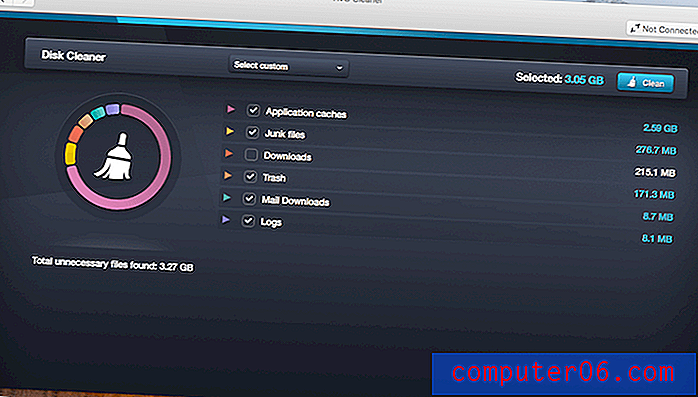Jak ukázat různé metriky cvičení na Apple Watch
Aplikace Workout na Apple Watch je skvělý způsob, jak sledovat vaši aktivitu a měřit svůj výkon při provádění určitých typů cvičení. Pokud například trénujete na maratón běžením venku, možná vás bude zajímat cvičení Outdoor Run a sledování průměrného tempa.
Ale různí uživatelé mají při používání aplikace Cvičení různé cíle a styly, takže na ciferníku mohou být zobrazeny statistiky, které nepotřebujete, nebo mohou existovat informace, které byste raději viděli. Náš průvodce níže vám ukáže, jak přizpůsobit vzhled obrazovky hodinek při provádění tréninku tak, abyste viděli metriky, které jsou pro vás nejdůležitější.
Jak přidat nebo odebrat různé metriky z obrazovky cvičení na Apple Watch
Kroky v tomto článku byly provedeny v aplikaci Watch v zařízení iPhone 7 Plus pomocí operačního systému WatchOS 10.3.3. Po dokončení těchto kroků si přizpůsobíte různé statistiky, které se zobrazují na ciferníku, když používáte trénink.
Krok 1: Otevřete aplikaci Watch .

Krok 2: Vyberte kartu Moje hodinky v levém dolním rohu obrazovky.
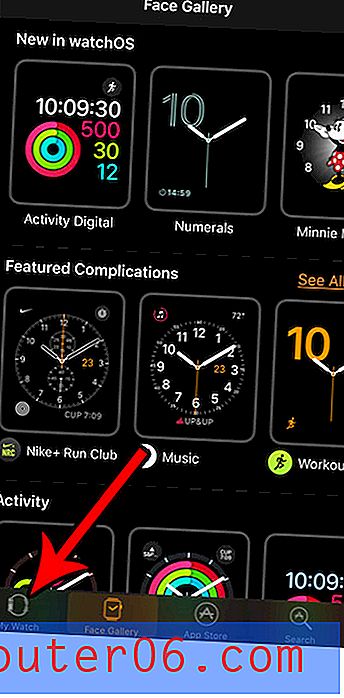
Krok 3: Přejděte dolů a vyberte možnost Cvičení .

Krok 4: Stiskněte tlačítko Zobrazit trénink .
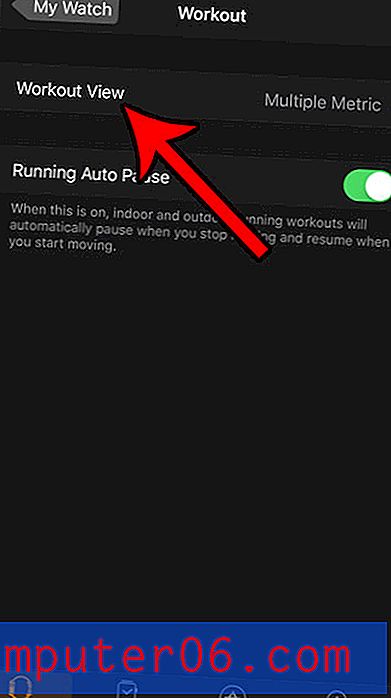
Krok 5: Vyberte trénink, pro který chcete přizpůsobit metriky.
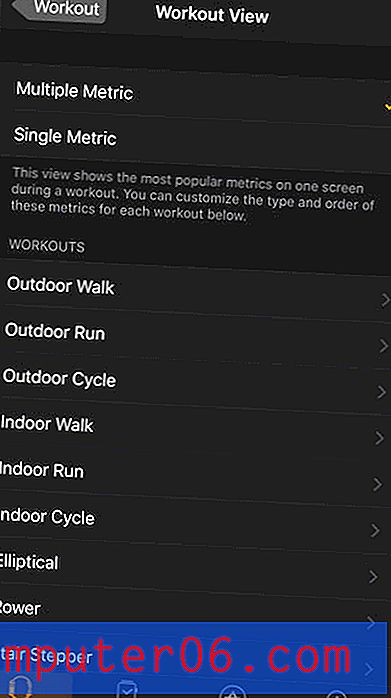
Krok 6: Klepněte na tlačítko Upravit v pravém horním rohu obrazovky.
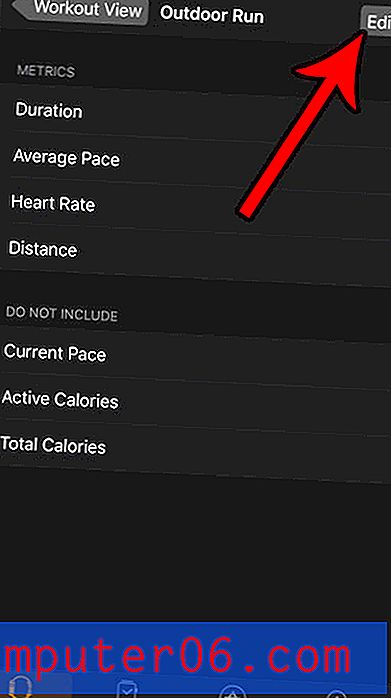
Krok 7: Dotkněte se červeného kruhu a tlačítka Odebrat vedle každé metriky, kterou chcete odebrat z ciferníku, a dotkněte se zeleného kruhu nalevo od každé metriky, kterou chcete přidat. Po dokončení klepněte na tlačítko Hotovo v pravém horním rohu obrazovky.
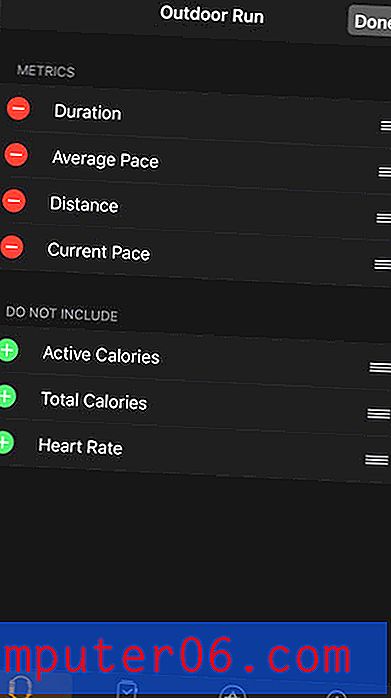
Už vás nebaví neustále říkat, aby dýchali svými hodinkami? Naučte se, jak na Apple Watch vypnout připomenutí Breathe, pokud je nepotřebujete nebo nepoužíváte.